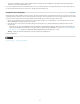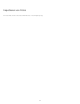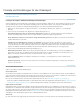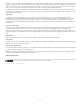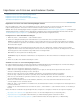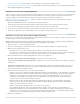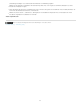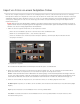Operation Manual
Import von Fotos von einem Festplatten-Ordner
Hinweis:
Als DNG kopieren
Kopie
Verschieben
Wenn Sie Fotos in Lightroom importieren, erstellen Sie eine Verknüpfung zwischen dem Foto selbst und dem Datensatz des Fotos im Katalog.
Beim Importieren arbeiten Sie im Importfenster von links nach rechts. Bestimmen Sie zunächst links, welche Dateien Sie importieren möchten (die
Quelldateien). Wählen Sie dann in der Mitte des Fensters aus, wie Sie sie in den Katalog importieren möchten (durch Hinzufügen, Verschieben
oder Kopieren). Zuletzt geben Sie rechts an, wo die Dateien gespeichert werden sollen (den Zielordner), und legen weitere Optionen für die
importierten Dateien fest.
Wichtig: Wenn Sie zum ersten Mal importieren, empfiehlt es sich, vor dem Import zu planen, wie Sie Ihre Fotos organisieren und wo Sie sie
speichern möchten. Durch die Vorausplanung können Sie möglicherweise den Aufwand beim späteren Verschieben der Fotos minimieren und
verhindern, dass Sie sie im Katalog möglicherweise nicht wiederfinden.
1. Führen Sie einen der folgenden Schritte durch, um das Importfenster zu öffnen:
Klicken Sie auf die Schaltfläche „Importieren“ in der linken unteren Ecke des Bibliothekmoduls.
Wählen Sie aus dem Hauptmenü „Datei“ > „Fotos und Videos importieren“.
Ziehen Sie einen Ordner oder einzelne Dateien über den Explorer (Windows) oder Finder (Mac OS) in die Rasteransicht und
überspringen Sie Schritt 2.
Das Importfenster in Lightroom
A. Vorschaubereich B. Quellbedienfeld C. Minimalimport umschalten D. Options- und Zielbedienfeld
2. Klicken Sie in der linken oberen Ecke des Importfensters auf „Quelle auswählen“ oder „Aus“ oder verwenden Sie das Bedienfeld für die
Quelle auf der linken Seite des Importfensters, um zu den Dateien zu navigieren, die Sie importieren möchten.
Verbundene Netzwerke werden im Bedienfeld für die Quelle angezeigt. Um einen Netzwerkspeicherort hinzuzufügen, klicken Sie
auf „Aus“ oder „Quelle auswählen“, wählen Sie „Andere Quelle“ und navigieren Sie zum Netzwerkordner. Klicken Sie unter Windows auf der
rechten Seite des Bedienfelds für die Quelle auf die Schaltfläche mit dem Pluszeichen und wählen Sie „Netzlaufwerk hinzufügen“ aus.
3. Geben Sie oben in der Mitte des Importfensters an, auf welche Weise die Fotos in den Katalog integriert werden sollen:
Kopiert Fotos in den Ordner, den Sie auswählen, und konvertiert alle Camera Raw-Dateien in das DNG-Format (Digital
Negative).
Kopiert die Fotodateien sowie alle Filialdateien in den von Ihnen gewählten Ordner.
Verschiebt die Fotodateien sowie alle Filialdateien in den von Ihnen gewählten Ordner. Die Dateien werden aus ihrem
momentanen Ordner gelöscht.
89